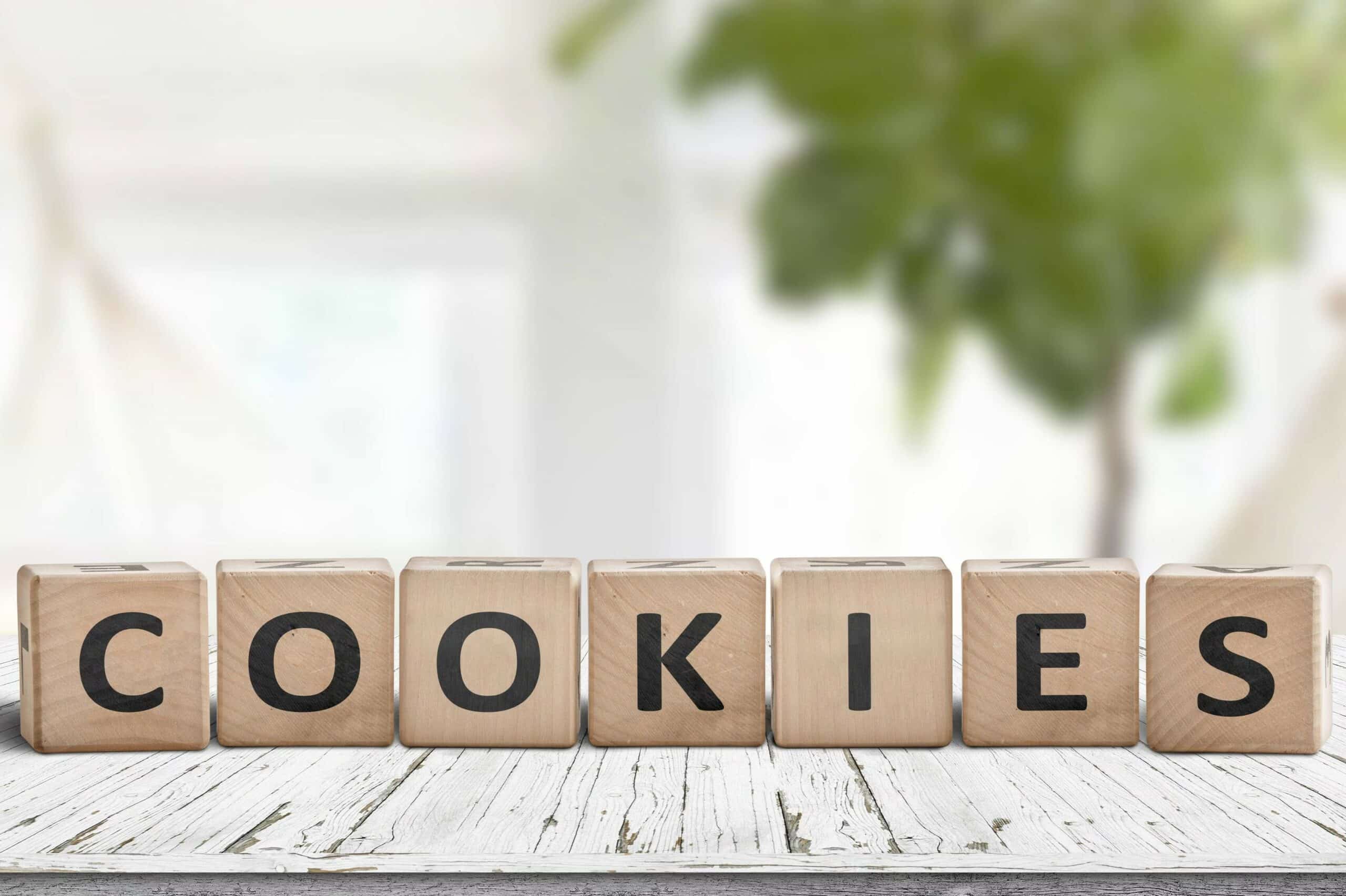93
Jeśli chcesz poprawić swoją prywatność w przeglądarce Firefox, możesz usunąć pliki cookie automatycznie po zamknięciu przeglądarki. Działa to w przeglądarkach Firefox, Chrome i Co.
Firefox i Safari: Jak automatycznie usunąć pliki cookie
Możesz ustawić przeglądarkę tak, aby pliki cookie były automatycznie usuwane po zamknięciu przeglądarki.
- Firefox: Uruchom przeglądarkę Firefox i kliknij pomarańczowy przycisk „Firefox” w lewym górnym rogu okna. Kliknij „Ustawienia” po prawej stronie, a otworzy się małe okno.
- Przełącz się do zakładki „Prywatność” u góry i wybierz opcję „Utwórz zgodnie z ustawieniami zdefiniowanymi przez użytkownika” w sekcji „Historia”. W kategorii „Pliki cookie” możesz teraz wybrać opcję „Zachowaj do zamknięcia Firefoksa”. Następnie kliknij przycisk „OK”, aby zapisać ustawienia.
- Safari: Otwórz Safari na komputerze Mac. Kliknij „Safari” na pasku menu w lewym górnym rogu i wybierz „Preferencje” z menu rozwijanego. Przejdź do zakładki „Prywatność”.
- Zaznacz pole obok „Usuń wszystkie pliki cookie i dane witryn” po zamknięciu Safari. Potwierdź wybór, klikając „Gotowe”
Jak usunąć pliki cookie w Chrome, Edge i Co.
Ustawienia dla innych przeglądarek również działają w podobny sposób jak w Firefoksie i Safari.
- Google Chrome: Otwórz Google Chrome na swoim komputerze. Kliknij ikonę menu (trzy pionowe kropki) w prawym górnym rogu i wybierz „Ustawienia” z menu rozwijanego. Przewiń w dół i kliknij „Zaawansowane”, aby wyświetlić dalsze ustawienia
- W sekcji „Prywatność i bezpieczeństwo” znajdziesz opcję „Ustawienia treści”. Kliknij ją. W sekcji „Pliki cookie” wybierz opcję „Usuń wszystkie pliki cookie i dane witryn po zamknięciu przeglądarki Chrome”.
- Aktywuj opcję „Usuń pliki cookie i dane witryn po zamknięciu przeglądarki Chrome”. Kliknij „Gotowe”, aby zapisać ustawienia.
- Microsoft Edge: Otwórz Microsoft Edge na swoim komputerze. Kliknij ikonę menu (trzy poziome kropki) w prawym górnym rogu i wybierz „Ustawienia” z rozwijanego menu.
- Przewiń w dół i kliknij „Prywatność, wyszukiwanie i usługi”. W sekcji „Usuń dane przeglądarki” kliknij „Wybierz, co usunąć”.
- Aktywuj opcję „Usuń pliki cookie i zapisane dane witryny podczas zamykania Microsoft Edge”. Kliknij „Zapisz”, aby zastosować ustawienia.